宽带连接怎么创建呢,很少有朋友知道如何创建宽带连接。今天,小编以win7系统为例,告诉大家如何创建宽带连接。
许多朋友无法上网,因为电脑没有宽带连接,这个问题的解决办法也很简单。只要你建立一个宽带连接,你就可以解决这个问题。我们来看看具体的操作方法吧!
如何创建win7宽带连接
1.进入win7桌面,点击桌面左下角的开始按钮,从开始菜单中选择控制面板打开。
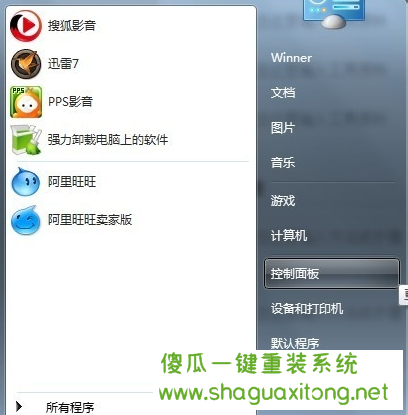
宽带连接如图1所示
2.在控制面板中选择“网络和Internet”打开。
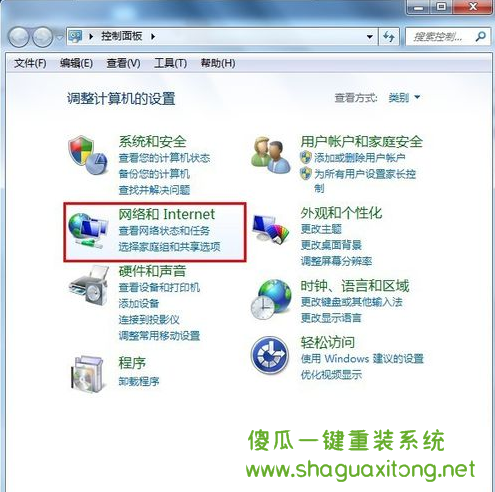
创建宽带连接如图2所示
3.在网络和Internet界面选择“查看网络状态和任务打开”。
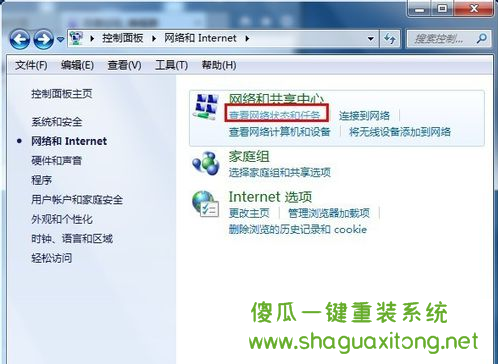
创建宽带连接如图3所示
4.在新界面点击“设置新连接或网络”。
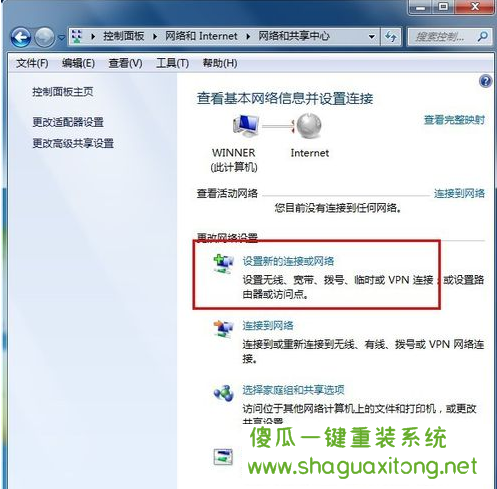
创建宽带连接如图4所示
5.选择连接到Internet并转到下一步。
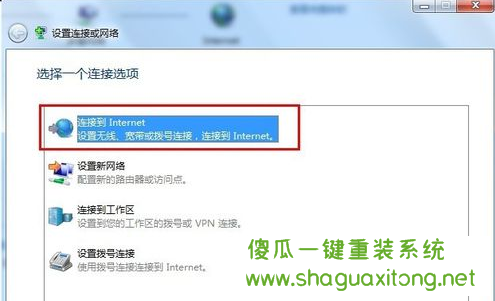
宽带连接如图5所示
6.输入宽带帐户和密码,然后转到下一步。
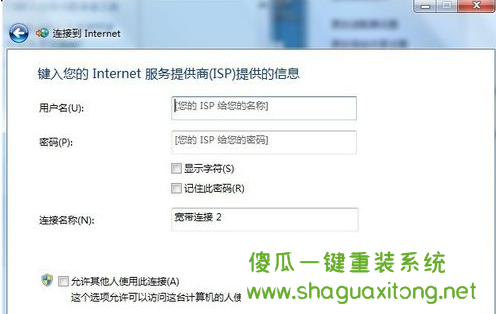
创建宽带连接如图6所示
7.操作完成后,系统将自动连接到网络。连接成功后,我们就可以上网了。
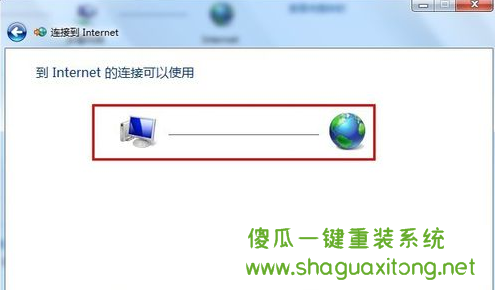
宽带连接的创建如图7所示
以上就是win7创建宽带连接的图文教程了,学会了吗?